Broschüre/Magazin
Kopiert zwei oder mehr Vorlagen in Seitenfolge.
![]()
Der Bypass steht bei dieser Funktion nicht zur Verfügung.
Die folgende Tabelle zeigt die Papierformate für die Funktion Buch ![]() 2-seitig bei einem Reprofaktor von 100 %:
2-seitig bei einem Reprofaktor von 100 %:
Metrische Version
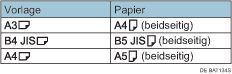
Zoll-Version
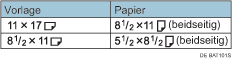
Es gibt sechs Arten von Broschüre/Magazin.
1-seitig ![]() Broschüre
Broschüre
Erstellt Kopien in Seitenfolge zur Anfertigung einer gefalteten Broschüre wie abgebildet.
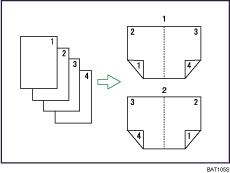
Nach links offen
Nach rechts offen
2-seitig ![]() Broschüre
Broschüre
Erstellt zweiseitige Kopien in Seitenfolge zur Anfertigung einer gefalteten Broschüre wie abgebildet.
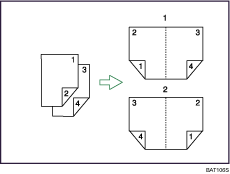
Nach links offen
Nach rechts offen
1-seitig ![]() Magazin
Magazin
Kopiert zwei oder mehr Vorlagen, um Kopien in Seitenreihenfolge zu erstellen, wenn sie gefalzt und zusammengefügt werden.
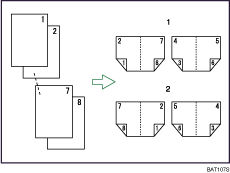
Nach links offen
Nach rechts offen
2-seitig ![]() Magazin
Magazin
Kopiert zwei oder mehr Vorlagen von 2-seitigen Vorlagen, um Kopien in Seitenreihenfolge zu erstellen, wenn sie gefalzt und zusammengefügt werden.
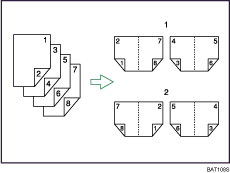
Nach links offen
Nach rechts offen
Buch ![]() 2-seitig
2-seitig
Kopiert eine zweiseitige aufgeschlagene Vorlage auf ein Blatt mit je einer Seite auf Vorder- und Rückseite.
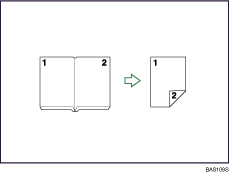
Vorn&Hint ![]() 2-seitig
2-seitig
Kopiert jede zweiseitige aufgeschlagene Vorlage so wie sie ist auf die beiden Seiten eines Blatts.
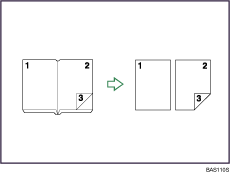
Falzen und Zusammenfügen von Kopien zur Erstellung einer Broschüre
Eine Kopie entlang der Mittellinie falzen und aufklappen.
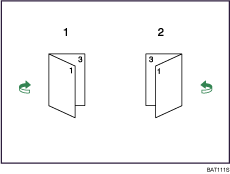
Nach links offen
Nach rechts offen
Falzen und Zusammenfügen von Kopien zur Erstellung eines Magazins
Um ein Magazin zu erstellen, Kopien falzen, stapeln und aufklappen.
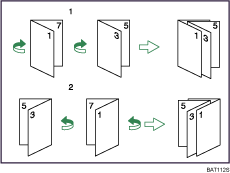
Nach links offen
Nach rechts offen
![]() Drücken Sie auf [Duplex/Komb./Serie].
Drücken Sie auf [Duplex/Komb./Serie].
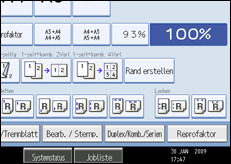
![]() Drücken Sie auf [Buch].
Drücken Sie auf [Buch].
![]() Wählen Sie separat einen Buchtyp für die Vorlage ([1-seitig] oder [2-seitig]), und kopieren Sie ([Broschüre] oder [Magazin]), oder wählen Sie einen Buchtyp unter[Buch
Wählen Sie separat einen Buchtyp für die Vorlage ([1-seitig] oder [2-seitig]), und kopieren Sie ([Broschüre] oder [Magazin]), oder wählen Sie einen Buchtyp unter[Buch ![]() 2-seitig] und [Vorn&Hint
2-seitig] und [Vorn&Hint![]() 2-seitig].
2-seitig].
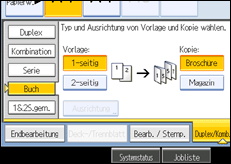
Wenn Sie für die Vorlage [2-seitig], [Buch ![]() 2-seitig] oder [Vorn&Hint
2-seitig] oder [Vorn&Hint ![]() 2-seitig] wählen, können Sie die Ausrichtung von Vorlagen und Kopien angeben.
2-seitig] wählen, können Sie die Ausrichtung von Vorlagen und Kopien angeben.
![]() Das Papierformat auswählen.
Das Papierformat auswählen.
![]() Drücken Sie auf [OK].
Drücken Sie auf [OK].
![]()
Beim Auflegen der Vorlagen auf das Vorlagenglas oder beim Einlegen in den ADF mit dem Modus Stapeln, drücken Sie auf die Taste [
 ], nachdem alle Vorlagen eingescannt wurden.
], nachdem alle Vorlagen eingescannt wurden.Das Gerät wählt automatisch den richtigen Reprofaktor für das Papierformat.
Die Standardeinstellung für die Ausrichtung von Broschüre und Magazin lautet [Offen nach links]. Sie können die Standardeinstellungen unter Ausrichtung: Broschüre, Magazin im Anwenderprogramm ändern. Weitere Informationen dazu finden Sie im Abschnitt “Bearbeiten”.
Das Gerät wählt den Reprofaktor automatisch aus. Es richtet sich nach dem Format des Kopierpapiers und kopiert die Vorlagen zusammen auf das Papier.
Die vom Gerät wählbaren Reprofaktoren liegen bei 25 - 400 %.
Wenn der berechnete Faktor unterhalb des Mindestfaktors liegt, wird er automatisch innerhalb des verfügbaren Bereichs angepasst. Bei einigen Faktoren könnten jedoch Teile des Bildes nicht kopiert werden.
Weicht die Ausrichtung der Vorlagen von der Ausrichtung des Kopierpapiers ab, dreht das Gerät das Bild automatisch um 90 Grad, um einwandfreie Kopien zu erstellen.
Sie können keine Vorlagen unterschiedlicher Formate unterschiedlicher Ausrichtung kopieren.
Beträgt die Anzahl der eingescannten Vorlagen weniger als ein Mehrfaches von vier, wird die letzte Seite leer ausgegeben.
Im Modus Magazin kann das Anfertigen der Kopien nach dem Scanvorgang eine Weile dauern.
Wenn der Broschüren-Finisher SR4040 installiert ist und Sie die Funktion Heften: Mitte im Magazinmodus wählen, heftet und falzt das Gerät das Papier in der Mitte und gibt die Kopien gefalzt aus.
Wenn Sie diese Funktion mit der Einschießeinheit verwenden und Heften: Mitte gewählt haben, legen Sie die Deckblätter mit der Bildseite nach unten in die Einschießeinheit ein.


